小白经验-朝歌 8900 线刷步骤
三星9100刷机,查询,root,新手教程详解

◤ZIP格式刷机包刷机教程◢新版zip格式刷法:新版zip刷机文件不需要Odin了,刷法更加简单,更安全!1.首先需要RecoveryRecovery教程请到2楼刷一下Recovery 然后必须刷MIUI内核!2.下载zip刷机包后,直接复制到手机内置储存3.开机进入Recovery模式,先双wipe(清空)4.wipe后返回Recovery首页,选择install zip from sd(从SD卡选择更新)>choose zip from sd5.找到zip刷机包点击>YES(确定)6.刷机完成,最后以防万一,双wipe(清空)下!7.重启就好咯!◤TAR刷机包刷机教程◢(一共三步)很多ROM都不是ZIP的,如果要刷tar的ROM,请看以下教程:(刷其他TAR的ROM直接看第二歩)注:MIUI的TAR刷机包从第一步开始,其他TAR的ROM刷机包直接第二步开始(此教程均以MIUI刷机包为例)第一步:刷内核文件【手机关机后,按住“音量减+HOME+开机”,进入刷机模式看见提示后按“音量加”,最后插入数据线】安装驱动后,解压Odin,打开Odin↓↓↓打开后勾选PDA,点击PDA↓↓↓然后选择下载后的MIUI内核文件↓↓↓然后点击start开始刷,刷完手机会自启↓↓↓到此,内核文件已经刷完了!第二歩:刷MIUI系统【手机关机后,按住“音量减+HOME+开机”,进入刷机模式看见提示后按“音量加”,最后插入数据线】打开Odin后勾选PDA,点击PDA然后选择下载后的MIUI刷机文件↓↓↓最后START后自启第三歩(最后一步):双wipe【手机关机后,按住“音量加+HOME+开机”,进入recovery模式】进入后选择wipe ache和wipe date即可最后reboot now,手机重启加载miui系统◤I9100生产日期 + 销售国家查询方法◢进入拨号输入*#197328640#进工程模式;点菜单键再点Key Input输入值2;(菜单键就是第一个软按键,或者直接点屏幕的第二项。
机顶盒刷机教程
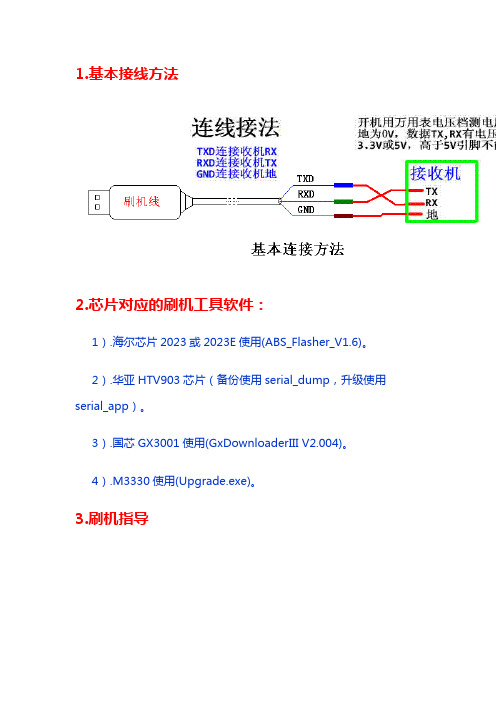
1.基本接线方法2.芯片对应的刷机工具软件:1).海尔芯片2023或2023E使用(ABS_Flasher_V1.6)。
2).华亚HTV903芯片(备份使用serial_dump,升级使用serial_app)。
3).国芯GX3001使用(GxDownloaderIII V2.004)。
4).M3330使用(Upgrade.exe)。
3.刷机指导海尔(Hi2023,Hi2023E),华亚HTV903(F),国芯(GX3001,GX6121 等),阿里(ALi M3330E)所需硬件:万用电表,刷机小板。
万用电表:用于判断各类接收机升级数据接口RX ,TX,GND以及各引脚功能。
刷机小板:该板连接机顶盒最终是3根线:公共地线(GND),读数据(RX),发数据(TX)。
数据接口:公共地线:就是和接天线的头子直通的那根针就是公共地线,用万用表的蜂鸣器档就可以测出他们是通的,如下图打红箭头的天线头子到升级针脚的地就是通的,下图不代表所有机器。
其实公共地可以用眼睛看出来,卸小接收机电路板,看电路板背面,公共地针脚一般都和电路板上的大面积地焊接到一起的,如下图圆圈:最小那个圆圈就是公共地了。
这个公共地就接到小板的GND针脚上。
电源线:区分接收机电源线也有方法,有的接收机电路板上的电源线通常比较粗,可以和RX,TX的引线有着鲜明的对比,且是单独一根引向针脚的,如下图箭头处右起第二根:找到了这根线,当然我们是不能用的,所以不管它了。
此方法只是针对部分接收机。
第二种方法是用万用表电压档测,黑笔接第一个图天线头子处,红笔去测针脚,眼睛读测得的结果,有的接收机电压比较高,已经超过了5V,所以一下就知道不能用它了。
如果有好几根线电压都在3.3V或者5V左右,那么就要近一步区分了。
数据线:两个引脚一定是靠在一起并排到主芯片的,且引线粗细一样,例如下图红色框:也可以用万用表测,大概电压在3.3V或者5V左右;如果是3.3V左右我们就要把小板的接口电压切换到3.3V的跳针那边;5V左右就要切换到5V跳针那边,总之要匹配好。
三星I900刷机教程

为减少砖家,如果你确定要刷机,注意以下几点你是否做到:1、确认刷机所需的驱动和软件全部准备完毕,手机连接模式已经更改为同步方式!2、刷机前最好将电脑系统重新做一遍(不要出现刷机过程中电脑系统崩溃啊!!)3、搞清楚自己的数据线是五芯的还是七芯的(涉及刷机过程中重启动问题)4、有笔记本电脑用本本(装上电池哦),防止刷机过程中突然断电哦~~~~~5、台试电脑尽量不要用前置的USB接口(应该知道其是通过引接线接过来的),直接用主板上的USB接口(后置),防止刷机过程中由于接头不劳出现数据错误。
6、如果你的USB接口还是1。
1的话,升级吧~~~安全第一哦7、刷机时最好将SIM卡取出,防止刷机过程来电造成误操作~~~~8、如果不是必要,尽量减少刷机次数吧~~~~大家应该懂得这个道理:刷机一次相当于给电脑系统重装一次系统,硬盘擦写次数理论上是很多的,实际呢,我们的硬盘最后都坏了~~~~~入手三星i900关键是它是WM系统智能机,又看到这么多专为WM制作的主题皮肤及软件,不折腾它一下,真的有点手痒!到最后尤其会手痒到刷机!(不过你买i900不刷机的话,真的实在对不起它了!---纯属个人意见啊!)在这里特别感谢ROM制作高手们的杰作,每天废寝忘食的更新着刷机包,给我们广大的机油们造福。
虽然好多坛子上有很多种刷机教程,但仍有广大机油刷成砖,在这里我深表同情。
虽然我也是一个新手,但幸运的是一次成功,刷机之前也担心过、犹豫过,刷机中也碰到过一些小小的问题,但经过高人指点和坛子上各种刷机教程的综合,总算是顺利刷机成功。
现在就把我的刷机过程写个详细的教程发出来,供大家参考,以避免更多的砖头出现。
虽然说是无风险,但可能因为硬件不同、电脑不同、刷机频率及方法不同等原因可能造成变砖。
还是那句话:刷机有风险、谨慎很重要!必须注意:本文为I900(水货)刷[行货ROM或定制ROM]对应的BIN及操作系统部分的方法,不适合I908E刷机,切记!刷一体包或PHONE部分注意事项:手机PHONE部分版本后面有NSPRO的注意了!现在市面上出现一种PHONE部分有网络锁的机器(出售时已解锁,但只要刷一体包或PHONE部分就会重新被锁).此网络锁是通过NSPRO软件+设备方法解除的。
作线刷救砖包的简单方法
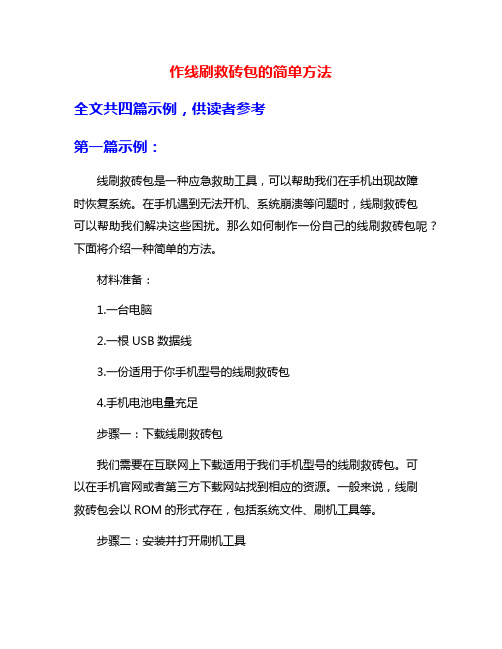
作线刷救砖包的简单方法全文共四篇示例,供读者参考第一篇示例:线刷救砖包是一种应急救助工具,可以帮助我们在手机出现故障时恢复系统。
在手机遇到无法开机、系统崩溃等问题时,线刷救砖包可以帮助我们解决这些困扰。
那么如何制作一份自己的线刷救砖包呢?下面将介绍一种简单的方法。
材料准备:1.一台电脑2.一根USB数据线3.一份适用于你手机型号的线刷救砖包4.手机电池电量充足步骤一:下载线刷救砖包我们需要在互联网上下载适用于我们手机型号的线刷救砖包。
可以在手机官网或者第三方下载网站找到相应的资源。
一般来说,线刷救砖包会以ROM的形式存在,包括系统文件、刷机工具等。
步骤二:安装并打开刷机工具将下载好的线刷救砖包解压缩,得到其中的刷机工具。
安装好该刷机工具,并打开它。
在刷机工具中,选择线刷救砖包的系统文件,将其加载到工具中。
步骤三:连接手机使用USB数据线将手机连接到电脑。
确保手机的电量充足,避免在刷机过程中因为电量不足导致操作中断。
连接好后,刷机工具会自动识别手机,并显示出手机的信息。
步骤四:刷机操作在刷机工具中,选择对应的刷机模式,一般有全刷、清除所有数据、刷入系统等选项。
根据具体情况选择对应的操作方式。
然后点击开始刷机,等待刷机进度完成。
刷机完成后,刷机工具会显示出刷机成功的提示。
此时可以安全断开手机与电脑的连接,并重启手机。
这时候,手机就会回到初始状态,恢复到线刷救砖包内预置的系统版本。
通过以上简单的方法,我们就可以制作一份自己的线刷救砖包,帮助手机重新恢复正常使用。
当手机出现故障时,可以随时使用这份线刷救砖包来解决问题,避免因为系统故障而影响我们的正常使用。
希望以上方法能够帮助到有需要的朋友们。
第二篇示例:作线刷救砖包是一种被广泛使用的工具,用于解决Android手机或平板设备遇到砖的情况。
砖是指设备遇到无法启动、无法正常工作或者卡在某个界面无法操作的问题。
作线刷救砖包能够帮助用户重新烧写系统,修复设备的问题,使其恢复正常使用。
i900一体包刷机教程
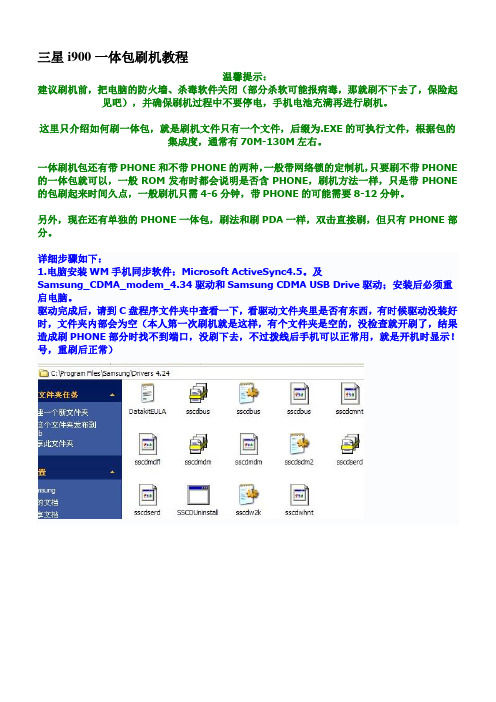
三星i900一体包刷机教程温馨提示:建议刷机前,把电脑的防火墙、杀毒软件关闭(部分杀软可能报病毒,那就刷不下去了,保险起见吧),并确保刷机过程中不要停电,手机电池充满再进行刷机。
这里只介绍如何刷一体包,就是刷机文件只有一个文件,后缀为.EXE的可执行文件,根据包的集成度,通常有70M-130M左右。
一体刷机包还有带PHONE和不带PHONE的两种,一般带网络锁的定制机,只要刷不带PHONE 的一体包就可以,一般ROM发布时都会说明是否含PHONE,刷机方法一样,只是带PHONE 的包刷起来时间久点,一般刷机只需4-6分钟,带PHONE的可能需要8-12分钟。
另外,现在还有单独的PHONE一体包,刷法和刷PDA一样,双击直接刷,但只有PHONE部分。
详细步骤如下:1.电脑安装WM手机同步软件:Microsoft ActiveSync4.5。
及Samsung_CDMA_modem_4.34驱动和Samsung CDMA USB Drive驱动;安装后必须重启电脑。
驱动完成后,请到C盘程序文件夹中查看一下,看驱动文件夹里是否有东西,有时候驱动没装好时,文件夹内部会为空(本人第一次刷机就是这样,有个文件夹是空的,没检查就开刷了,结果造成刷PHONE部分时找不到端口,没刷下去,不过拨线后手机可以正常用,就是开机时显示!号,重刷后正常)2.确保手机电量充足后,将手机关机;如果是5芯数据线(我的就是5芯,不充满也没关系,剩3格电我都照刷不误,5芯是充电,7芯是放电)。
3.运行I900DXID1.exe(或者是别的名字)一体包程序,出现如下界面。
此时START为灰色。
插上数据线链接电脑和手机,等待几秒后程序将检测到手机对于5芯数据线(看手机那端接口,可以看到有5个有铜条),需要按住关机键(顶部)手动开启,或直接捅电源键边上那个复位,开启后只显示第一页面,不会进入系统。
出现如下界面后点击“start”键开始刷机(START为黑色)然后就是一直等待,进程的截图如下一直等到刷机完成出现如下界面,手机将自动重启请一直等到手机自动重启时才可拔数据线!(有重启的动作即可)(手机第一次重启的速度比较慢,请耐心等待,部分ROM需要出现开始菜单时点一下“开始”才能快速进入桌面,否则就是超级漫长的等待)进行简单的设置,刷机ok现在本人用的ROM是“ED-6.19 21234 WM6.5 KM 全功能版1参赛版本”,DXID1,这个版本比较稳定,用到现在也没什么问题,省电,刷了很多新核心的Rom,总有这样那样的小问题,最后还是回归这个版本。
线刷流程操作方法
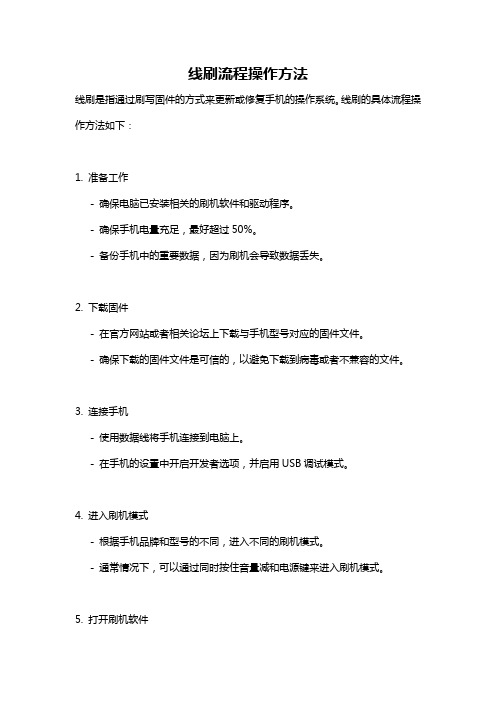
线刷流程操作方法线刷是指通过刷写固件的方式来更新或修复手机的操作系统。
线刷的具体流程操作方法如下:1. 准备工作- 确保电脑已安装相关的刷机软件和驱动程序。
- 确保手机电量充足,最好超过50%。
- 备份手机中的重要数据,因为刷机会导致数据丢失。
2. 下载固件- 在官方网站或者相关论坛上下载与手机型号对应的固件文件。
- 确保下载的固件文件是可信的,以避免下载到病毒或者不兼容的文件。
3. 连接手机- 使用数据线将手机连接到电脑上。
- 在手机的设置中开启开发者选项,并启用USB调试模式。
4. 进入刷机模式- 根据手机品牌和型号的不同,进入不同的刷机模式。
- 通常情况下,可以通过同时按住音量减和电源键来进入刷机模式。
5. 打开刷机软件- 打开已安装的刷机软件。
- 在软件中选择刷机选项,并选择下载的固件文件。
6. 开始刷机- 点击开始刷机按钮,开始刷机过程。
- 刷机过程中,不要断开手机与电脑的连接,也不要进行其他操作。
7. 等待刷机完成- 刷机过程需要一定的时间,具体时间根据固件的大小和手机的性能而定。
- 等待刷机过程完成,期间不要操作手机或电脑。
8. 刷机完成- 当刷机过程完成后,刷机软件会提示刷机成功。
- 此时可以拔出手机与电脑的连接,然后重启手机。
注意事项:- 刷机只能在相应的手机型号上进行,不同品牌和型号的手机刷机方法可能不同。
- 刷机有风险,如果操作不当可能导致手机变砖或者失去保修。
- 刷机前务必备份手机中的重要数据,以防刷机过程中数据丢失。
- 刷机过程中,不要进行其他操作,以免干扰刷机过程的进行。
酷派9080W刷机教程-低热-无卡顿-最新刷机包

酷派9080W刷机教程,低热,无卡顿,最新刷机包
酷派9080W这款机子很薄,后盖材料手感很不错,反应,质量真心都值得称赞一下,续航也可以,屏幕显示不错,很细腻,色彩还原较好,做工觉得比中兴好,并且配备大电池,比较给力。
这款手机的购买用户相对来说还可以,那么这款手机想要进行刷机的话,该如何进行呢?
温馨提示:文库看资料太麻烦?想要获取更多想要的信息?鼠标直接点击(文中蓝色字体),涵盖更多相关刷机的问题解答。
更有海量刷机包下载。
操作简单,一键即可刷机。
第一步:下载刷机工具:线刷宝
第二步:打开刚才下载的线刷宝客户端,点击“一键刷机”,根据客户端提示,打开USB调试,会自动匹配对应刷机包,找到相应的刷机包后,点击一键刷机按钮,系统会进入刷机包下载界面,刷机包下载完成后会自动解析刷机包。
第三步:解析完刷机包后,如果需要解锁的话,可根据客户端提示进行解锁,解锁完之后会自动下载刷机方案,然后自动安装刷机驱动。
1、线刷宝在解包完成后,会自动跳转到刷机端口检测页面,在刷机端口检测页面点击"点击安装刷机驱动。
".
2、在弹出的提示框中选择"全自动安装驱动",然后按照提示一步步安装即可。
第四步:驱动安装后会自动进入刷机模式,只需要稍等几分钟,刷机自动完成,如果遇到没有开机的手机,可稍等10-20分钟手机会自动重启,这时候手机就重生了。
安卓手机刷机教程

安卓手机怎么刷机?手机刷机完美教程编辑:tengchuantao 来源:安卓中文网发布时间:2013/4/8 17:22:26对于绝大多数的安卓用户们来说,如果手机在使用过很长一段时间后不选择刷机的话,那实在是没有什么乐趣,对于安卓手机而言,刷机就是一大乐趣之一。
不过安卓手机该怎么刷机呢?想必这是很多新手们的心声,为此今天巴士为大家整理了一篇安卓手机刷机教程,感兴趣的用户们可以参考本文来详细了解下。
只要认真阅读本文章,不忽略每一个步骤,不缺少必要的文件,可确保一次刷机成功。
1、只要是和电脑有连接的机器就能自己刷,不论是正常使用中还是白屏中。
砖块(死机)也能通过软件复活的,不要轻易放弃!2、普通数据线也能刷机,只要你的数据线稳定,能保证数据的传输。
3、刷机时不一定要满电,也不要只剩不足一格电量了。
比如诺基亚手机通过官方升级就需要有足够的电量保证,而通过凤凰则一格左右也能刷。
4、刷机的时候,SIM卡和存储卡不一定要取出。
5、不是任何手机都可以刷机的。
比如说一些小品牌的机子,只能去客服和一些手机商去刷机。
(没有取得ROOT权限或者其他)6、不是任何问题都可以通过刷机解决的。
有些问题可能是硬件问题,所以不要太依赖刷机。
7、每种手机都有自己的刷机子方法,各种刷机方法不尽相同。
所以刷机之前一定要看清教程介绍。
8、电脑操作系统最好是XP非精简版以上,关闭一切杀毒软件(除非你想让手机变砖头),网吧要求无驱动防火墙。
如果你做不到这三点,那很抱歉,你的电脑不能用来刷机。
问:什么是刷机:答:刷机,手机方面的专业术语,是指通过一定的方法更改或替换了手机原版系统中固有的一些文件‘比如语言、图片、铃声和软件版本或者操作系统,可以使手机功能更加完善。
刷机可以是官方的,也可以是非官方的。
官方的刷机,可以理解为系统升级,而非真正意义上的刷机!就是说你在售后即使刷机了,也无法取得ROOT的管理权限!非官方的刷机不仅仅可以取得ROOT权限,还可以DIY,进行自己喜欢的设计、刷新等问:刷机有哪些重要步骤?答:1、取得ROOT权限(即一键ROOT)2、刷中文recovery3、刷ROM1问:什么是Root,取得ROOT权限后可以做什么?答:ROOT可以理解为超级管理员权限,有些应用和设置需要用到权限,才可以改动设置或者删除!开ROOT好处:1、可以备份系统;2 、使用高级的程序例如屏幕截图、root explorer等;3、修改系统的程序;4、把程序安装在SD卡上(Android2.2以下默认不支持。
任何6900都可以EVDO的刷机教程
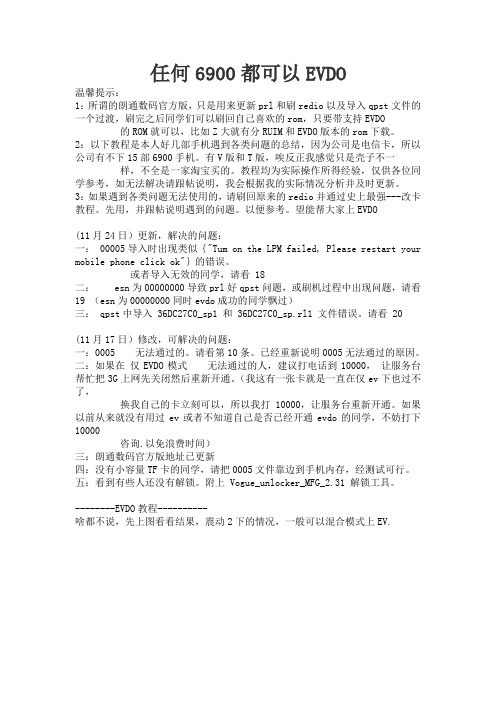
任何6900都可以EVDO温馨提示:1:所谓的朗通数码官方版,只是用来更新prl和刷redio以及导入qpst文件的一个过渡,刷完之后同学们可以刷回自己喜欢的rom,只要带支持EVDO 的ROM就可以,比如Z大就有分RUIM和EVDO版本的rom下载。
2:以下教程是本人好几部手机遇到各类问题的总结,因为公司是电信卡,所以公司有不下15部6900手机。
有V版和T版,唉反正我感觉只是壳子不一样,不全是一家淘宝买的。
教程均为实际操作所得经验,仅供各位同学参考,如无法解决请跟帖说明,我会根据我的实际情况分析并及时更新。
3:如果遇到各类问题无法使用的,请刷回原来的redio并通过史上最强---改卡教程。
先用,并跟帖说明遇到的问题。
以便参考。
望能帮大家上EVDO(11月24日)更新,解决的问题:一: 00005导入时出现类似{"Tum on the LPM failed, Please restart your mobile phone click ok"}的错误。
或者导入无效的同学,请看 18二: esn为00000000导致prl好qpst问题,或刷机过程中出现问题,请看 19 (esn为00000000同时evdo成功的同学飘过)三: qpst中导入 36DC27C0_sp1 和 36DC27C0_sp.rl1 文件错误。
请看 20(11月17日)修改,可解决的问题:一:0005 无法通过的。
请看第10条。
已经重新说明0005无法通过的原因。
二:如果在仅EVDO模式无法通过的人,建议打电话到10000,让服务台帮忙把3G上网先关闭然后重新开通。
(我这有一张卡就是一直在仅ev下也过不了,换我自己的卡立刻可以,所以我打10000,让服务台重新开通。
如果以前从来就没有用过ev或者不知道自己是否已经开通evdo的同学,不妨打下10000 咨询.以免浪费时间)三:朗通数码官方版地址已更新四:没有小容量TF卡的同学,请把0005文件靠边到手机内存,经测试可行。
韩版I9000:M110S刷机教程!组长V2.2.4正式版!韩国TA28版本(图示刷机教程和常用设置)

组长V2.2.4正式版!韩国TA28版本(图示刷机教程和常用设置)数据线, 手机, 三星, 刷机包, 正式版本帖最后由智达通讯于 2011-4-11 16:02 编辑离线跑分1.1.1.apk (871.68 KB)前言(组长):以后的M110S,我会采取隔代发布,也就是,官方每推出两个ROM,我会汉化制作其中较新的一个,最近刚过完年,很多事情压着了,都快忙死了,希望大家理解。
这个2.2.4,还是老规矩,集成了VD,虽然大家有什么因为VD导致SD卡挂掉的,但是,那些都是刷机操作不按照规定来的,我不能负责。
我只是希望做出一个自己喜欢而且大家大部分喜欢的ROM,这样就够了。
韩版M110S是我花的最多精力做的一个机器,很多东西都是从它开始学起的,这过程中,结识到很多好朋友,好兄弟。
听松大哥,一直以来都给以我引导,枫影兄弟,和我一起讨论了很多,另外QQ,CHUCK等等,都是一起研究的兄弟。
现在QQ做的很不错了,很多重要的功能都是他一手突破的,挺佩服他的一股钻研劲,下次有时间,还得跟着QQ学学。
有些东西,真的要别人的指导和自己的努力的,光一个人摸索,太难走下去了。
好了,废话就这么多,希望刷机的朋友们,请仔细的跟着下面的步骤,一步步的来!这里说一下刷机以前的注意事项:1.以前刷过任何加速的,请务必卸载.用离线跑分软件测试,如果分数在1700分左右,加速没有卸载掉,如果在1200分左右,说明加速已经卸载掉。
组长2.23加速卸载方法:(同时按住音量下键主页键和电源键开机,进入3键模式,用音量键选择倒数第二项voodoo-按一下电源键选择第一项disable voodoo lagfix ,然后选择go back -reboot system now重启手机,听到鸟语就可以了,保险期间请测试离线分数大约1200分)2.请务必备份好自己的数据,我的每个ROM为保安全,全部自动WIPE。
另外,对于刷机需求:1、不需要VD加速的。
最新中九刷机全过程(有图有链接,更详细)
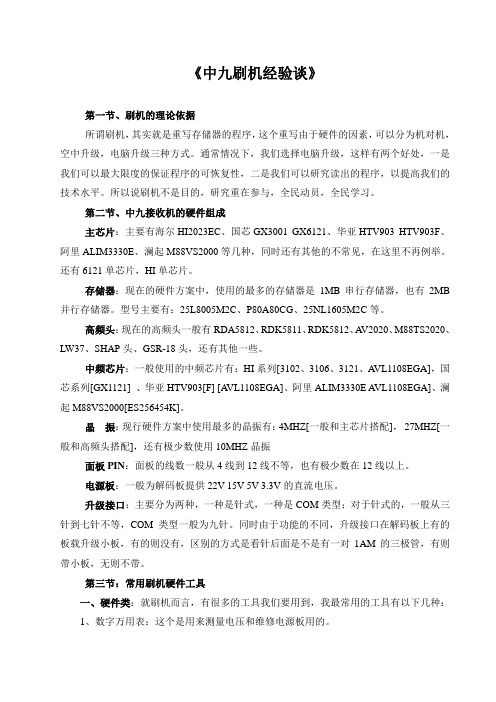
《中九刷机经验谈》第一节、刷机的理论依据所谓刷机,其实就是重写存储器的程序,这个重写由于硬件的因素,可以分为机对机,空中升级,电脑升级三种方式。
通常情况下,我们选择电脑升级,这样有两个好处,一是我们可以最大限度的保证程序的可恢复性,二是我们可以研究读出的程序,以提高我们的技术水平。
所以说刷机不是目的,研究重在参与,全民动员,全民学习。
第二节、中九接收机的硬件组成主芯片:主要有海尔HI2023EC、国芯GX3001 GX6121、华亚HTV903 HTV903F、阿里ALIM3330E、澜起M88VS2000等几种,同时还有其他的不常见,在这里不再例举。
还有6121单芯片,HI单芯片。
存储器:现在的硬件方案中,使用的最多的存储器是1MB串行存储器,也有2MB 并行存储器。
型号主要有:25L8005M2C、P80A80CG、25NL1605M2C等。
高频头:现在的高频头一般有RDA5812、RDK5811、RDK5812、A V2020、M88TS2020、LW37、SHAP头、GSR-18头,还有其他一些。
中频芯片:一般使用的中频芯片有:HI系列[3102、3106、3121、A VL1108EGA],国芯系列[GX1121] 、华亚HTV903[F] [A VL1108EGA]、阿里ALIM3330E A VL1108EGA]、澜起M88VS2000[ES256454K]。
晶振:现行硬件方案中使用最多的晶振有:4MHZ[一般和主芯片搭配],27MHZ[一般和高频头搭配],还有极少数使用10MHZ晶振面板PIN:面板的线数一般从4线到12线不等,也有极少数在12线以上。
电源板:一般为解码板提供22V 15V 5V 3.3V的直流电压。
升级接口:主要分为两种,一种是针式,一种是COM类型;对于针式的,一般从三针到七针不等,COM类型一般为九针。
同时由于功能的不同,升级接口在解码板上有的板载升级小板,有的则没有,区别的方式是看针后面是不是有一对1AM的三极管,有则带小板,无则不带。
【刷机方法大全】 国产智能机线刷
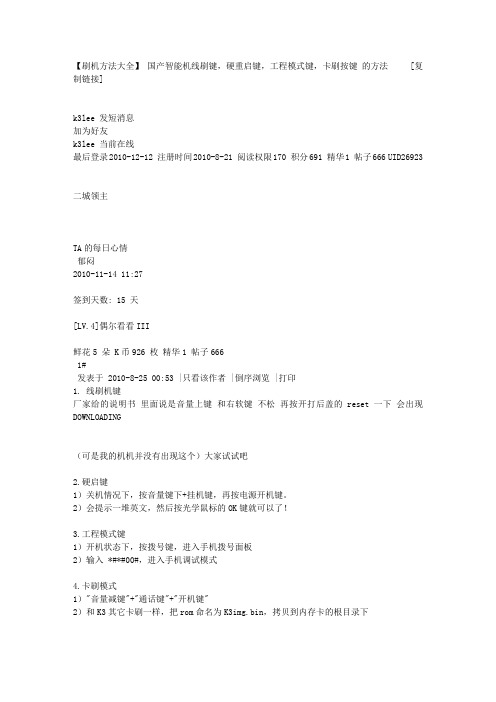
【刷机方法大全】国产智能机线刷键,硬重启键,工程模式键,卡刷按键的方法 [复制链接]k3lee 发短消息加为好友k3lee 当前在线最后登录2010-12-12 注册时间2010-8-21 阅读权限170 积分691 精华1 帖子666 UID26923二城领主TA的每日心情郁闷2010-11-14 11:27签到天数: 15 天[LV.4]偶尔看看III鲜花5 朵 K币926 枚精华1 帖子6661#发表于 2010-8-25 00:53 |只看该作者 |倒序浏览 |打印1. 线刷机键厂家给的说明书里面说是音量上键和右软键不松再按开打后盖的reset一下会出现DOWNLOADING(可是我的机机并没有出现这个)大家试试吧2.硬启键1)关机情况下,按音量键下+挂机键,再按电源开机键。
2)会提示一堆英文,然后按光学鼠标的OK键就可以了!3.工程模式键1)开机状态下,按拨号键,进入手机拨号面板2)输入 *#*#00#,进入手机调试模式4.卡刷模式1)"音量减键"+"通话键"+"开机键"2)和K3其它卡刷一样,把rom命名为K3img.bin,拷贝到内存卡的根目录下附上不能卡刷提示:(1) step2 error whife updating:there is no enough power in batteryrestat the machine?yes解决方案:提示的是电池电量不足,换块电量80%以上电池就好了!(2) step3 error whife updating:file operate : file does not existrestart the machine?yes解决方案:提示的是刷机ROM文件不存在,一般都是因为文件名字出错,或是没格式化内存卡,因为很多机友会忘记在电脑文件夹选项里面去掉隐藏已知的文件扩展名,导致ROM文件的真实名字为K3img.bin.bin故不能正常读到刷机ROM,只要到电脑“文件夹选项”里面的“查看”去掉隐藏已知的文件扩展名前面的勾,再把刷机ROM的名字改为:K3img.bin 即OK!(3) Step 3 erro While updating:File operate:check VOLTAB erroRestat the machine?yes解决方案:最近有机友反映出有这个不能卡刷的提示,虽然不能十分肯定,但是通过机友自己说明(内存卡有量产成PE启动过)故本人认为应该是内存卡内部数据修改过所致不能正常进入刷机—量产成USB启动是会有隐藏分区的而机友也说换了张内存卡就成功刷机了(4) Step3 error Whife updating:Card operate:read time out.Restart the machine?yes解决方案:提示的是读卡超时,应该是内存卡有问题,换张内存卡重新刷就好了!(5) Step 4 error While updating:image is invalid: crc check erorrestart the machine ?yes解决方案:提示的是bin文件镜像有问题,请确认你的bin文件是G7的且没有直接对bin文件修改过我自己曾定制完ROM后,直接用HEX修改bin文件刷之出现以上提示,换个正常的G3ROM文件刷之就好!(6) 更多卡刷不成功提示,请机友反映!PS:卡刷前请格式化一下内存卡,2G或者2G以下的内存卡请用FAT格式化,超过2G的请用FAT32格式化!顺便附上一些K3智能机硬启动组合键,刷机组合键电容HD2(MTK)线刷:拨号键 + 返回键(箭头键)+ 开机键(出现后按拨号键)卡刷:拨号键 + 返回键(箭头键)+ 开机键(出现后按 Win键)硬启:拨号键 + Win键 + 开机键(出现界面后按拨号键)苹果C9硬启动方法是,关机状态:主按键+静音键+电源键;开机状态:主按键+静音键+复位键。
手机、网络机顶盒刷机recovery教程

本文内容取材、改编于网络,涉及到原创内容及相关程序的版权问题,最终解析权归原作者所有。
如有不妥处,请斧正。
何为刷Recovery我们平时所说的刷Recovery就是把recovery.img文件写到recovery分区,手机会安装该文件并实现它的高级功能。
对于刷机失误变成“砖机”也分两种情况,分别是“真砖”“假砖”。
“真砖”是fastboot模式和recovery模式所在的分区都已损坏,不能进入手机系统;“假砖”是fastboot模式或者recovery模式单方错误,只要其中一种模式没问题就可救活手机进入正常状态。
下面介绍的方法中,如不小心刷入失败而造成进入Recovery模式时卡在"wo”屏,不要慌可以换另外刷入方法补救的。
刷入recovery基本思路:•电脑端刷入:安装驱动——>进入相应手机模式——>打开相应工具——>输入指令•手机端刷入:获取Root权限——>打开超级终端——>输入指令刷入Recovery方法预览:•电脑端刷入1.向导式刷入2.ADB命令刷入3.diagnostic (诊断模式)刷入4.fastboot命令刷入•手机端刷入5.超级终端刷入6.Recovery模式刷入小知识相关名词:Root——Root是Android系统中权限最高的用户帐户,该帐户拥有整个系统的最高权限,能够对系统中所有对象进行添加、删除、编辑等操作。
平时我们所说的Root,其实是通过某种方法取得系统的Root权限,如同在Windows系统下用Administrator账户登录一样。
Recovery——手机上的一个功能分区,有点类似于笔记本电脑上的恢复分区。
一般大厂出的笔记本,都会自带一个特殊分区,里面保存着系统的镜像文件,当系统出问题的时候,我们可以通过它来一键恢复系统。
这里的recovery功能有些类似。
其实,他更像是电脑上的小型winPE系统,可以允许我们通过启动到winPE系统上,去做一些备份、恢复的工作。
固件刷入方法

两种固件刷入方法(刷入RUU方法相同)作者@m8d 1 (TongLi)注:SON下刷入的固件仅可以使用官方原版固件,无法刷入修改后的固件包!提示:当出现如下错误提示时FAIL90 hboot pre-update! please flush image again immediatelyFAILED (remote: 90 hboot pre-update! please flush image again immediately) 请再执行一遍第二句的指令,即fastboot flash zip ***.zip一、RUU刷入模式下使用固件包线刷固件本方法需求:1、S-OFF。
或者S-ON&RELOCKED(或LOCKED)。
2、固件包为ZIP格式。
3、固件包已放入ADB文件夹,并与adb.exe处于相同目录。
4、已有ADB工具包。
刷入方法1、打开脚本,手机进入Fastboot USB模式。
2、执行(***.zip根据你的固件包文件名修改)刷完如图,成为后为提示OKAY。
2、已刷完!二、HBOOT下卡刷固件包刷入固件本方法需求:1、S-OFF。
或者S-ON&RELOCKED(或LOCKED)。
2、固件包为ZIP格式。
3、固件包放置于外置卡根目录,并已改名0P6BIMG.zip。
刷入方法:1、确认ZIP文件已改名,并放入外置卡(TF卡)根目录。
2、关机后。
音量下+电源键进入HBOOT。
片刻后会提示是否刷入。
如图。
3、按上键确认刷入。
手机片刻后会提示是否重启,按电源键确认。
【梦想教程】新手进阶recovery刷机教程:刷Radio、SPL和卡分区教程

recovery刷Radio、SPL和卡分区教程其实刷机不难,只要你有耐心、有信心就行!本教程整理来自安卓论坛,感谢各位大大的支持!这里提供最新最快最好的刷机教程=============================完美分割线===============================第一篇:内存卡分区G1可以算是HTC安卓手机的元老,硬件上可以说是比较低的,所以许多新手才安装几个软件就提示内存不足,很多人都想将软件或者游戏安装到内存卡,可是安卓2.2以下版本的系统无法直接安装到内存卡,这里为大家介绍recovery内存卡分区教程:(可实现软件安装到内存卡分区上)第一步:分区前内存卡测速(内存卡要求是class4以上的高速卡,而且读取10m/s,写入4m/s以上的速度)注意:分区前请用Mydisktest测速软件测试,达到要求再进行分区。
否则最好先不分区!原因和导致的问题在这里不做太多解释,请移步:G1卡分区后出现的各种问题解决方法内存卡测速方法:(首先说明:速度测试不会影响卡上的数据,不过在测试过程中不得移开U盘、内存卡以免卡上数据丢失。
)mydisktest测试软件下载:本帖隐藏的内容需要回复才可以浏览MyDiskTest.rar (64.15 KB)1、把内存卡放到读卡器上连上电脑,打开mydisktest测试软件;2、首先选择你要测试的盘,再选择速度测试,点击立即开始测试此驱动器;3、进入测试界面,点击开始测试,可以看到物理性能和随机读写图表;一般C4的读速度是12m/s以上,写速度是4m/s以上,以下是我个人4G C4 Sandisk卡的测试结果:测试结束后,查看物理性能和随机读写图表的速度,读取达到10M/s,写入达到4M/s 那恭喜你准备分区吧=============================完美分割线===============================第二步:recovery分区在分区之前大家要注意一下,存储卡的东西要先备份好,并且最好在电脑上把卡进行一次格式化,格式化的时注意:一是fat32格式的,二是不要在快速格式化上面打钩。
中九刷机经验谈

浅议“中九接收机”刷机技巧摘要:第一节、刷机的理论依据一、刷机的概念及其分类现在大家所说的中九接收机升级、解密,其实对于专业的人们来说统称为刷机。
所谓刷机,就是把存储器原本的程序读出来,然后修改原程序的参数,再将修改后的程序写回到存储器的过程。
这个刷机过程由于硬件的因素可以分为机对机、空中升级、电脑升级三种方式。
通常情况下,我们选择电脑升级,这种方式的优点是:○1升级使用范围广,对任何型号的接收机都适用。
○2升级过程中可以进行备份,有什么异常情况可以最大程度的保证程序的可恢复性。
○3刷机者可以通过研究读出程序、修改程序,提高技术水平。
二、刷机的基本步骤1、打开被刷接收机,根据主芯片型号选择刷机软件。
2、根据中频芯片+高频头+晶振个数+面板线数选择升级程序。
3、根据升级接口选择与电脑连接方式。
升级接口主要有针式和COM两种。
需要注意的是,有的升级接口在解码板上自带升级小板,有的则没有。
区别的方式是看有没有一对1AM的贴片三极管,有则自带小板,无则不带。
有带升级小板的,直接和电脑后面的COM相连接。
不带升级小板的则需要准备或者购买RS232转TTL ,或USB转TTL模块。
第二节、刷机的实际操作中九接收机种类众多,刷机方法也不尽相同。
在此以高斯贝尔ABS-20为例打开高斯贝尔接收机开主芯片是阿里的,M3330E+A VL1108EG+A V2020+1J+14X设置完成后、判断RXD、TXD、GND。
(RXD连接到终端的信号输入、TXD连接到终端的信号输出、GND连接到终端的电源低电平GND)。
对于刷机来说,最重要的就是要找到通讯端口,因为中九使用的通讯协议已经固定,所以对我们来说就是要找到通讯所用到的电压定义接口,无论是四种升级小板中的哪一种,无论使用的是何种处理芯片,都要使用这几个电压才能通讯,这也是由RS232标准所决定的。
在关机状态下,用万用表的电阻档位,测接收机的天线外壳和升级引脚的任何一脚,万用表显示为:000,则此升级引脚为GND;然后打开接收机用万用表的直流电压档检测其余的几个引脚对GND 的电压,一般测来电压会有两组相等的那电压相同的两个引脚为RX、TX我们和升级小板的连接一一对应连接如果刷机不能联机则需要调换RX、TX的连接线。
I9000正确的刷机方法v1.3

I9000/I897刷机图文教程及相关设置(家鸽网络整理版v1.3 2012.5.8 号更新)刷机,又叫重装系统,手机方面的专业术语,是指通过一定的方法更改或替换了手机原版系统中固有的一些语言、图片、铃声和软件版本或者操作系统,可以使手机功能更加完善。
刷机可以是官方的,也可以是非官方的。
第一种: Odin平台刷机法Odin平台是一个非常有用的刷机平台,据悉,其功能远远不止能给i9000一台机子进行刷机工作,其他android手机大都能用此平台,主要针对RAR格式的rom使用,有的内核(RAR格式)也用此方法单刷PDA即可。
第二种:CWM刷机法(即恢复模式刷机)什么是CWM恢复模式?CWM恢复模式是著名的第三方Recovery,全称ClockworkMod Recovery,它的用途在于清除数据,刷入第三方系统(安装zip升级包),备份和还原系统。
手机的恢复模式其实是一个很好的刷机自有平台,不少国外的ROM都是根据这个平台编写的,关键在于,恢复模式是不会出错的,但是odin有的时候会出错!这种刷新方法主要针对zip格式的rom(最好是完整rom包)进行刷机,一般内核即部分内核、各种美化包等就用此方法刷,下面会一一为大家介绍。
前奏:在刷机之前,你还需要做以下工作,这些工作极为重要!!小提示:家鸽制作刷机包目前ODIN版部分版本需要双WIPE(小建议:最好在所有ODIN版刷机前都双WIPE 一下更保险) 和CWM版本(可以不需要手动双WIPE),因为自动完成了如下工作。
第二,请按住音量键向上+HOME键+电源键,进入recovery模式,也就是恢复模式第三,请选择wipe data/factory reset和wipe cache partition(即常说的双wipe):操作方法:手机进入恢复模式后,使用音量下键选择wipe data/factory reset,按电源键确认,进入下一页面,出现-NO-NO-NO-NO-NO-NO-YES—...........-NO-NO-+++++GO Back+++++选择那个带YES......的选项,按电源键确认。
- 1、下载文档前请自行甄别文档内容的完整性,平台不提供额外的编辑、内容补充、找答案等附加服务。
- 2、"仅部分预览"的文档,不可在线预览部分如存在完整性等问题,可反馈申请退款(可完整预览的文档不适用该条件!)。
- 3、如文档侵犯您的权益,请联系客服反馈,我们会尽快为您处理(人工客服工作时间:9:00-18:30)。
小白经验-朝歌8900线刷步骤(对应版本:OTTbox_v4.0_for_EC2108V3_512Mb)
提示:此步骤对应U盘方式不能解决的砖机
朝歌8900-TTL-GND\TX\RX线序排列
如果未购买USB-TTL线,请选择CH340、FT232线刷稳定性:PL2303<<<CH340<FT232CH340通常将够用了
准备前提:USB-TTL线安装及正常联机(可在其他设备上先测试USB-TTL是否正常)
适合问题:不能完全启动、显示在登录LOGO启动、USB-TTL线安装及正常联机超级终端无显示
USB-TTL线安装及正常,但联机超级终端无显示(可在其他设备上先测试USB-TTL是否正常),必须先刷入fastboot.bin USB TTL型号是PL2303HX的,需要反复按Burn+机顶盒开关机,直到有大量数据导入提示,最后Burn按钮自动回弹,而不是提示连接超时。
正常刷入fastboot.bin后,机顶盒关、开后,超级终端应该就有提示了
nand bad检测坏块命令
nand scrub擦除命令,选y使用后,必须重新刷入fastboot.bin超级终端才有显示
编辑Partition_android_ec2108v3.XML,更改为实际位置
选择Partition_android_ec2108v3.XML进行刷机
USB TTL型号是PL2303HX的,需要反复按Burn+机顶盒开关机
有提示重启设备信息后,机顶盒关机,插上u盘(updater_script.sh、update.zip、updater.img)
机顶盒开机后,一会屏幕看到熟悉的安卓机器人,等待,成功后自动启动android系统
重要提示:OTTbox_v4.0_for_EC2108V3_512Mb安装后需要付费注册,请搜索某宝查看,自行取舍是否刷此版本
个人体会:我的机器是自己家ITV业务到期后遗留的东西,现在发挥一下余热挺不错。
写这篇步骤是因为第一次U盘刷机后,正常使用1天后莫名其妙显示在登录LOGO启动界面无法使用了,硬着头皮搞USB TTL,个人是小白,PL-2303HX 也是某次网购的免费附带赠送,调试这块PL-2303HX也花费了时间,最后是把那2个TX/RX的LED小灯表面捏掉,才正常显示超级终端参数的,写这个步骤是希望与我一样的小白能少走点弯路。
